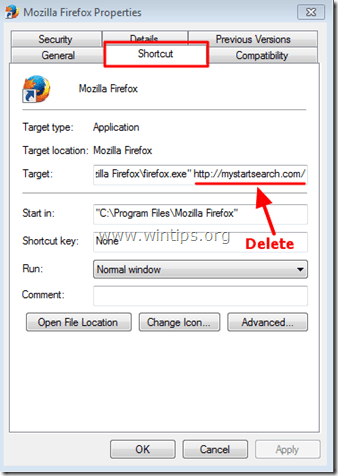MyStartSearch es un secuestrador del navegador que cambia la página de inicio predeterminada y la configuración de búsqueda a "http://www.mystartsearch.com” en navegadores web populares, como Internet Explorer, Google Chrome o Mozilla Firefox, sin el permiso del usuario. De hecho, MyStartSearch El secuestrador modifica la configuración del navegador para realizar redireccionamientos de navegación a anuncios y ganar dinero con sus editores.
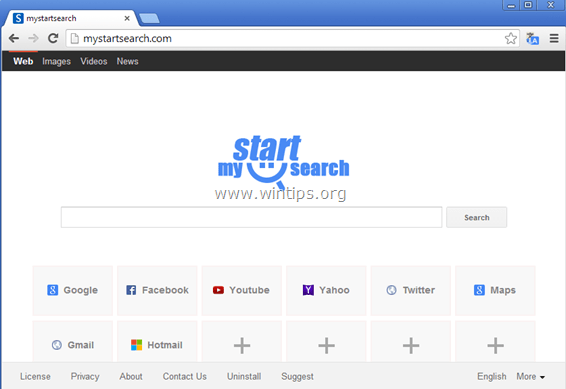
MyStartSearch El programa secuestrador está diseñado para modificar la configuración de su navegador y puede instalar complementos adicionales (barras de herramientas, extensiones o complementos) en su navegador web para promocionar otros enlaces o productos. Los secuestradores de navegador como este pueden redirigir la computadora del usuario a sitios web maliciosos o pueden instalar programas maliciosos para comprometer la computadora del usuario con riesgos de seguridad.
Técnicamente "MyStartSearch”No es un virus y está categorizado como un programa malicioso (“ Programa potencialmente no deseado (PUP) ”que puede contener e instalar programas maliciosos en su computadora, como adware, barras de herramientas o virus. Si una computadora está infectada con "
MyStartSearch"Secuestrador, luego se muestran más anuncios emergentes, pancartas y enlaces patrocinados en la pantalla de la computadora de la víctima o dentro del El navegador de Internet y, en algunos casos, la velocidad de la computadora puede reducirse debido a programas maliciosos que se ejecutan en el antecedentes.MyStartSearch El programa secuestrador probablemente se instaló sin el aviso del usuario porque comúnmente se incluye dentro de otro software gratuito que se descarga -e instala- de sitios de Internet conocidos como "download.com (CNET) ”, "Softonic.com"etc. Por esa razón, siempre debe prestar atención a las opciones de instalación de cualquier programa que instale en su computadora, porque la mayoría de los instaladores de software contienen software adicional que nunca quiso Instalar en pc. En palabras simples, NO INSTALE NINGÚN SOFTWARE IRRELEVANTE que venga con el instalador de software del programa que desea instalar. Más específicamente, cuando instala un programa en su computadora:
- NO PRESIONE el "próximo”Botón demasiado rápido en las pantallas de instalación.
- LEA Y ACEPTE ATENTAMENTE los Términos y Acuerdos.
- SIEMPRE SELECCIONE: "Personalizado”Instalación.
- RECHAZAR la instalación de cualquier software adicional ofrecido que no desee instalar.
- DESMARQUE cualquier opción que diga que se modificarán su página de inicio y la configuración de búsqueda.
Cómo eliminar "MyStartSearch" de su computadora:
Paso 1. Elimine MyStartSearch con RogueKiller.
RogueKiller es un programa anti-malware escrito y es capaz de detectar, detener y eliminar malwares genéricos y algunas amenazas avanzadas como rootkits, pícaros, gusanos, etc.
1.Descargar y ahorrar "RogueKiller"utilidad en su computadora '* (por ejemplo, su escritorio)
Aviso*: Descargar versión x86 o X64 según la versión de su sistema operativo. Para encontrar la versión de su sistema operativo, "Botón derecho del ratón"en el ícono de tu computadora, elige"Propiedades"y mira"Tipo de sistema" sección

2.Haga doble clic correr RogueKiller.

3. Espere hasta que se complete el escaneo previo y luego lea y "Aceptar”Los términos de la licencia.

4. Presione el "Escanear”Para escanear su computadora en busca de amenazas maliciosas y entradas de inicio maliciosas.
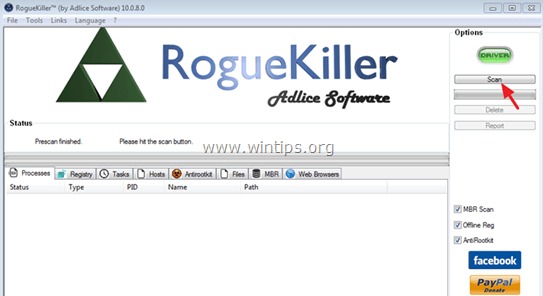
5. Por último, cuando se complete el análisis completo, seleccione todos los elementos que se encuentran en "Registro” & "Navegadores web"pestañas y luego presione"Borrar"para eliminarlos.
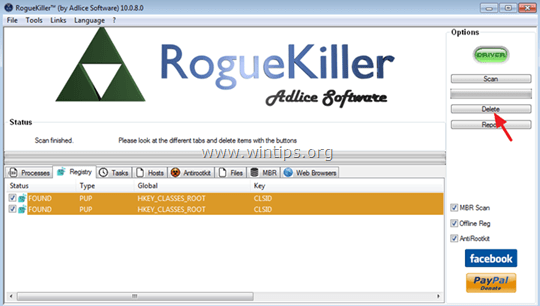
6. Cerca “RogueKiller”Y continúe con el siguiente paso.
Paso 2. Desinstale el software malintencionado de su Panel de control.
1. Para hacer esto, vaya a:
- Windows 7 y Vista: Inicio> Panel de control.
- Windows XP: Comienzo > Ajustes > Panel de control

- Windows 8 y 8.1:
- Imprenta "Ventanas”
 + “R"Claves para cargar el Correr caja de diálogo.
+ “R"Claves para cargar el Correr caja de diálogo. - Escribe "Panel de control" y presione Ingresar.

2. Haga doble clic para abrir:
- Añadir o eliminar programas si tienes Windows XP
- Programas y características (o "Desinstalar un programa”) Si tiene Windows 8, 7 o Vista.

3. Cuando la lista de programas se muestra en su pantalla:
1. Ordene los programas que se muestran por fecha de instalación (haga clic en Instalado) y luego busque y Eliminar (desinstalar) cualquier programa desconocido que se haya instalado recientemente en su sistema.
2. También elimine cualquiera de estas aplicaciones maliciosas:
- MyStartSearch
- BuscarProteger
- Protector del navegador

Paso 3. Elimine el complemento "MyStartSearch" con CCleaner.
1. Descargar y correrCCleaner.
2. En "CCleaner" ventana principal elija "Instrumentos"en el panel izquierdo.

3. En "Instrumentos"sección, elija"Puesta en marcha".

4. Escoger "Ventanas”Pestaña y luego Seleccione y Eliminar la siguiente entrada maliciosa, si existe:
1. MyStartSearch

5. Cerrar "CCleaner" utilidad y proceda a próximo paso.
Paso 4: Elimine la entrada MyStartSearch.com de los accesos directos de su navegador de Internet.
1.Botón derecho del ratón en el icono de su navegador de Internet y seleccione "Propiedades”.
Aviso*: Debe realizar la misma operación para todos los accesos directos del navegador de Internet, incluidos los de la lista de programas y la barra de tareas.
2. Sobre el "AtajoPestaña ", busque en la"Objetivo"Campo y Eliminar el MyStartSearch valor (por ejemplo: "http://mystartsearch.com/…”) escrito después de "iexplore.exe"(Para el acceso directo de IE) o"firefox.exe"(Para el acceso directo de Firefox), o"chrome.exe"(Para el acceso directo de Chrome) y elija"OK” *
* Imprenta "Continuar"Cuando se le solicite"Proporcionar permiso de administrador para cambiar esta configuración.”.

3. Continuar con el próximo paso.
Paso 5: quitar MyStartSearch con "AdwCleaner".
1. Descarga y guarda "AdwCleaner”Utilidad a su escritorio.

2. Cerrar todos los programas abiertos y Haga doble clic abrir "AdwCleaner" desde su escritorio.
3. Después de aceptar el "Acuerdo de licencia", presione el "Escanear" botón.

4. Cuando se complete el escaneo, presione "Limpio”Para eliminar todas las entradas maliciosas no deseadas.
5. Imprenta "OK" en "AdwCleaner - Información ” y presione "OK" de nuevo para reiniciar tu computadora.

6. Cuando su computadora se reinicia, cerca "AdwCleaner" información (Léame) y continúe con el siguiente paso.
Paso 6: elimine MyStartSearch de Internet Explorer, Chrome y Firefox.
Para asegurar eso "MyStartSearch.com”Se ha eliminado por completo de su navegador de Internet, restablezca la configuración predeterminada del navegador de Internet.
explorador de Internet, Google Chrome, Mozilla Firefox
explorador de Internet
Eliminar MyStartSearch.com desde Internet Explorer
1. En el menú principal de Internet Explorer, haga clic en: "Instrumentos "  y elige "opciones de Internet".
y elige "opciones de Internet".
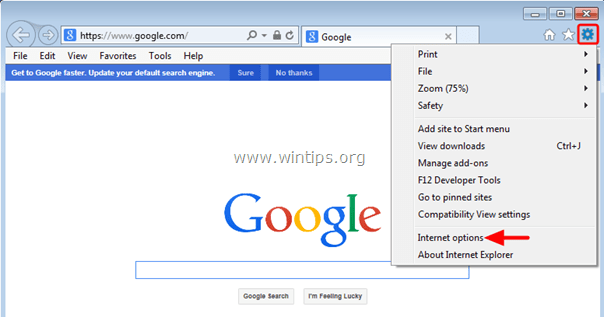
2. En "General" pestaña, Eliminar la página de inicio no deseada (http://www.mystartsearch.com/…) desde "Pagina de inicio" caja & escribe su página de inicio preferida (p. ej. www.google.com) y presione “OK”.
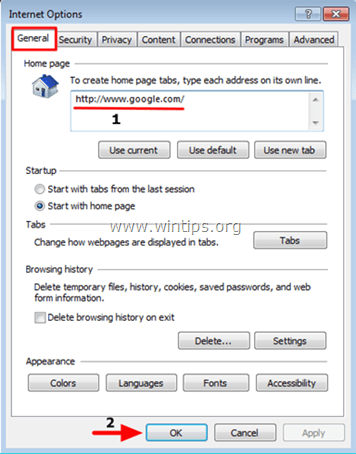
3. Desde"Instrumentos"Menú, elija"Administrar complementos” .
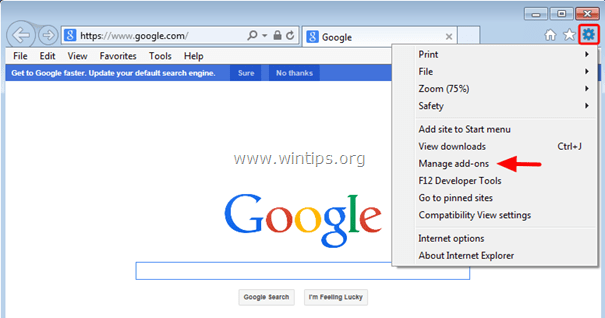
4. Sobre "Proveedores de búsqueda"opciones, elige y"Establecer por defecto"un proveedor de búsqueda que no sea el proveedor de búsqueda no deseado"MyStartSearch”.
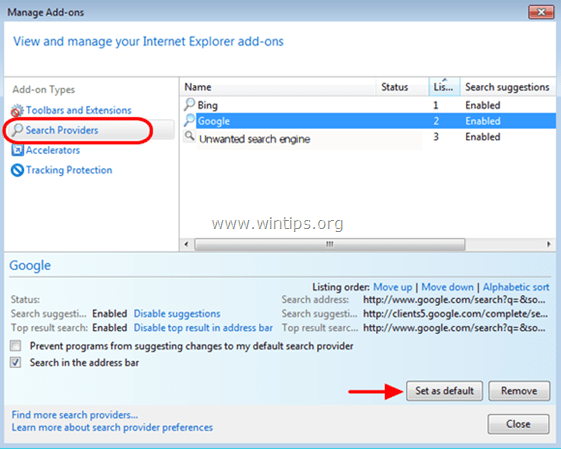
5. Luego, elija el proveedor de búsqueda no deseado "MyStartSearch”Y haga clic en Eliminar.
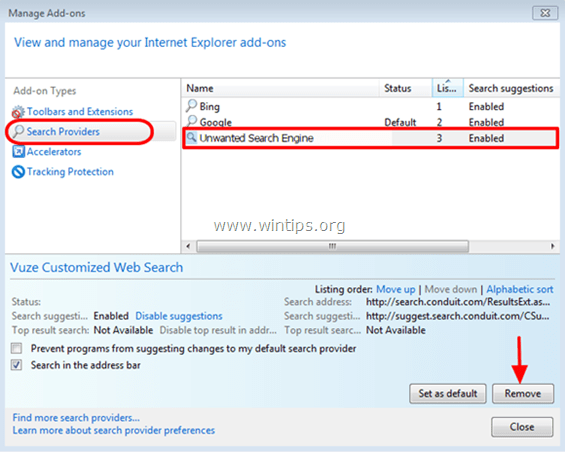
6. Escoger "Barras de herramientas y extensiones”En el panel izquierdo.
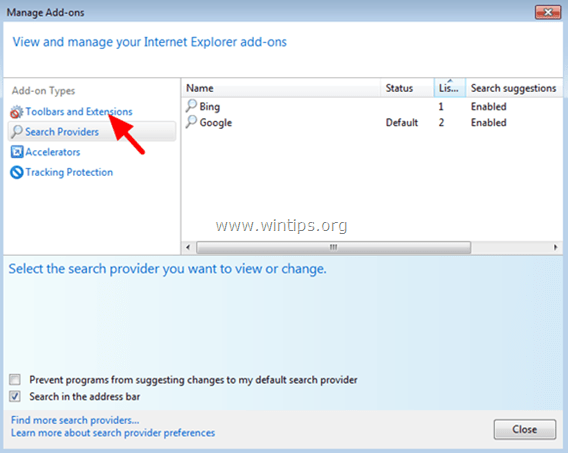
7. “Desactivar"Cualquier barra de herramientas o extensión no deseada de"MyStartSearch" editor.
- Extensiones para deshabilitar / eliminar en este caso:
- MyStartSearch
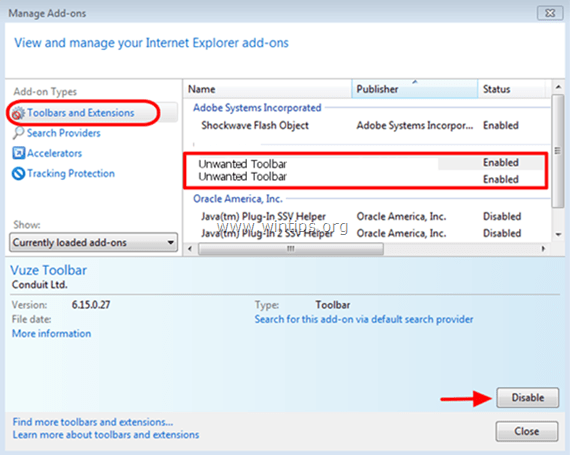
8. Cerca todas las ventanas de Internet Explorer y reiniciar Explorador de Internet.
Google Chrome
Eliminar mystartsearch.com infección desde Chrome
1. Abra Google Chrome y vaya al menú de Chrome  y elige "Ajustes".
y elige "Ajustes".

2. Encuentra el "En el inicio"sección y elegir"Establecer páginas".
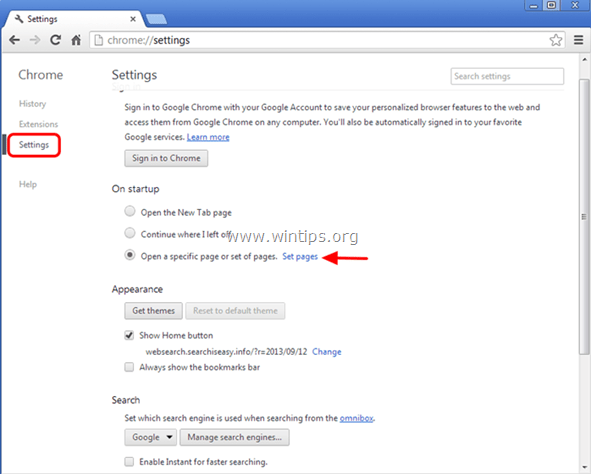
3.Borrar el http://www.mystartsearch.com desde las páginas de inicio presionando el botón "X"símbolo a la derecha.
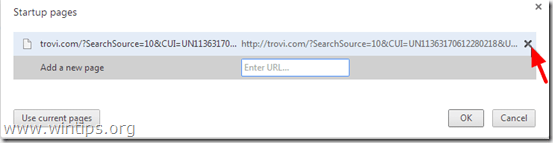
4.Configura tu página de inicio preferida (p.ej. http://www.google.com) y presione "OK".
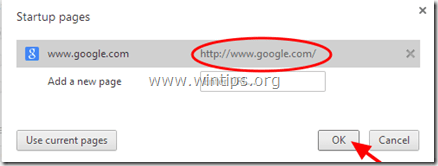
5. Bajo "Apariencia", Marque para habilitar la"Mostrar botón de Inicio"Opción y elija"Cambio”.
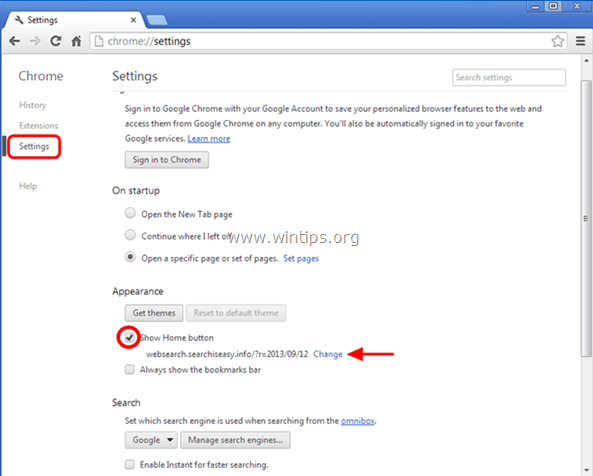
6.Borrar el "http://www.mystartsearch.com "Entrada de"Abrir esta pagina" caja.
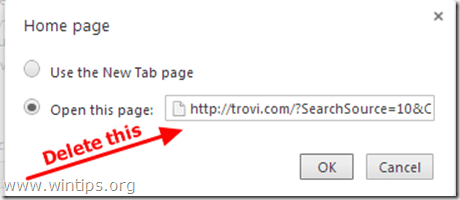
7.Escribe (Si te gusta) tu página web preferida para abrir cuando presiona su "Pagina de inicio"Botón (p. Ej. www.google.com) o deja este campo en blanco y presione "OK”.

8. Ir "Búsqueda"sección y elegir"Gestionar motores de búsqueda".
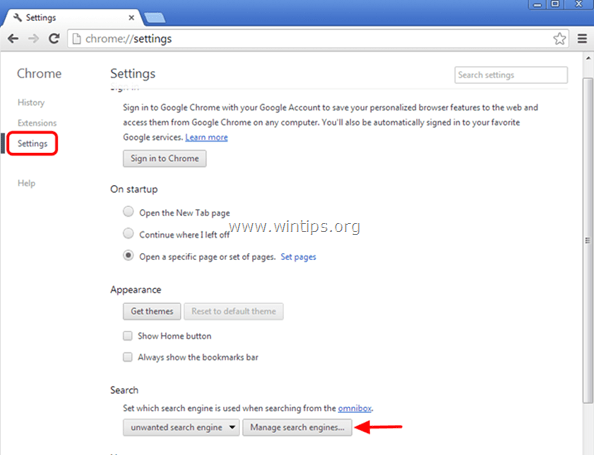
9. Escoge tu privilegiado motor de búsqueda predeterminado (por ejemplo, búsqueda de Google) y presione "Hacer por defecto".
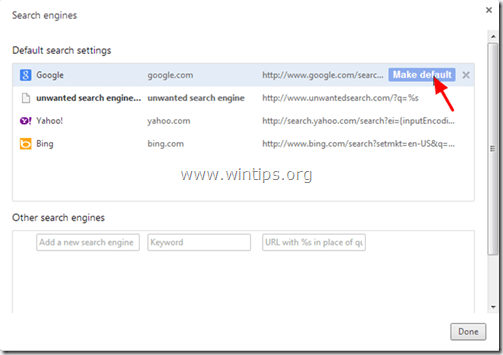
10. Entonces elige lo no deseado MyStartSearch (mystartsearch.com) motor de búsqueda y quitarlo presionando el "X"símbolo a la derecha.
Escoger "Hecho" cerrar "Los motores de búsqueda" ventana.
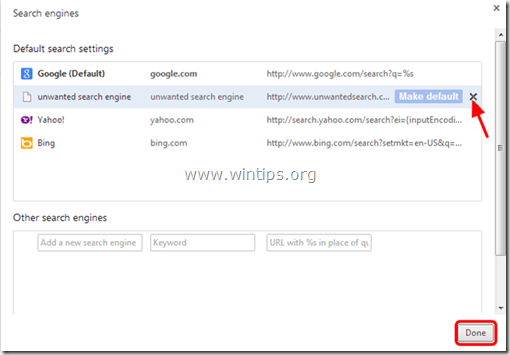
11. Escoger "Extensiones" a la izquierda.
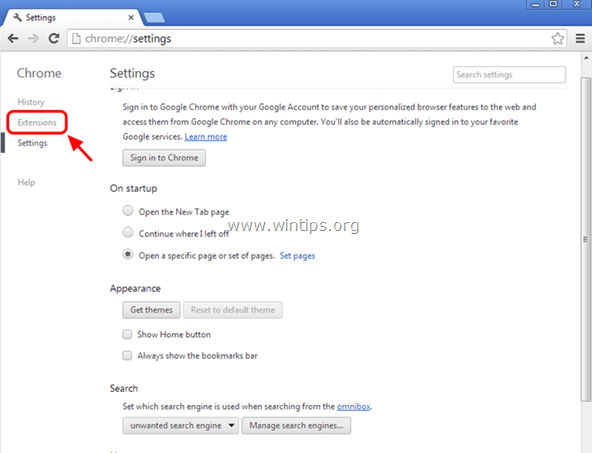
12. En "Extensiones"Opciones, retirar el "MyStartSeach"Extensión no deseada haciendo clic en el reciclar icono de la derecha.
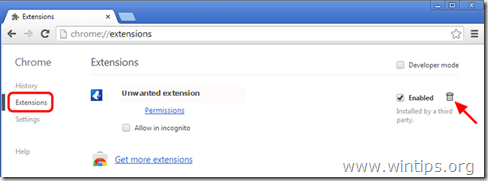
13.Cerca todas las ventanas de Google Chrome y reiniciar Cromo.
Mozilla Firefox
Eliminar mystartsearch.comdesde Firefox.
1. Haga clic en "Firefox ” botón de menú  y haga clic en "Opciones”.
y haga clic en "Opciones”.
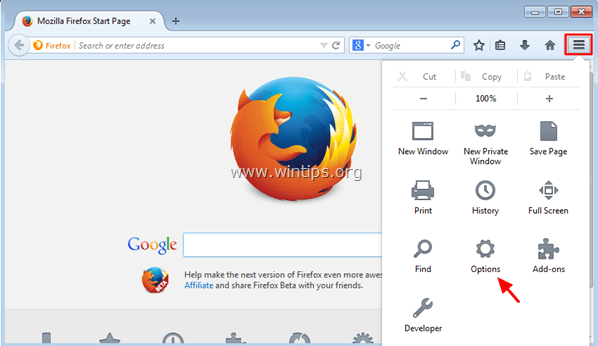
2. En "General" pestaña, Eliminar la página de inicio no deseada: "http://www.mystartsearch.com…" desde "Pagina de inicio”Y escriba su página de inicio preferida (p. Ej. http://www.google.com). *
* Imprenta "OK" cuando esté terminado.
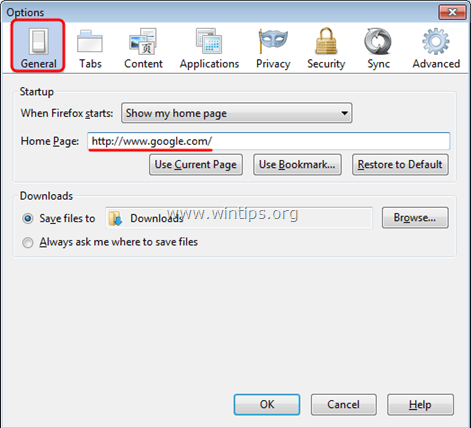
3. Desde el menú de Firefox, vaya a "Instrumentos” > “Administrar complementos”.
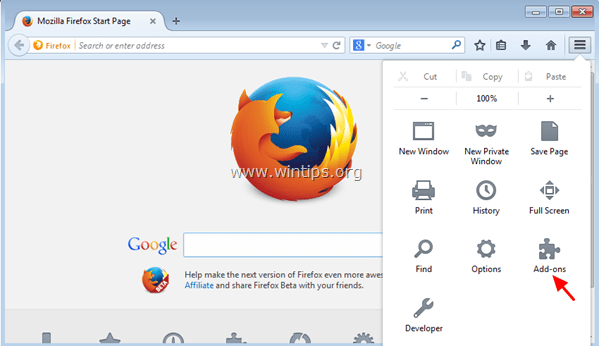
4. Escoger "Extensiones" en el panel izquierdo.
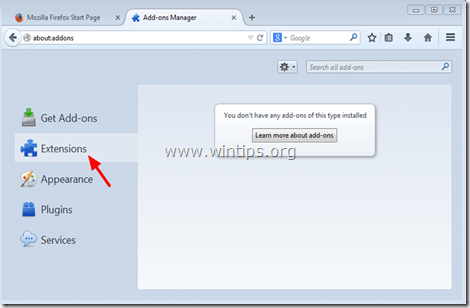
5. Elimina cualquier extensión no deseada (p. Ej., "MyStartSearch”), Presionando el botón"Eliminar" botón.
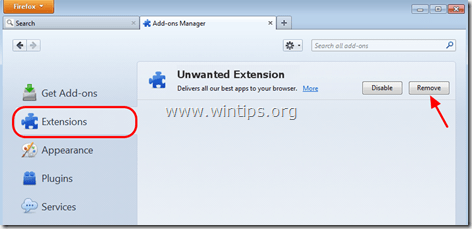
6. Cierre todas las ventanas de Firefox y reiniciar Firefox.
7. En el cuadro URL de Firefox, escriba el siguiente comando: acerca de: config & imprenta Ingresar.
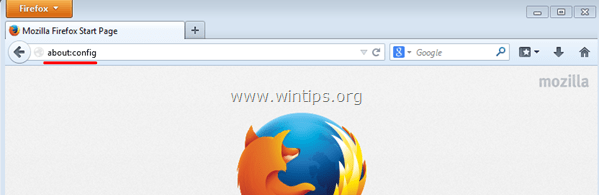
8. Haga clic en "Tendré cuidado, lo prometo" botón.
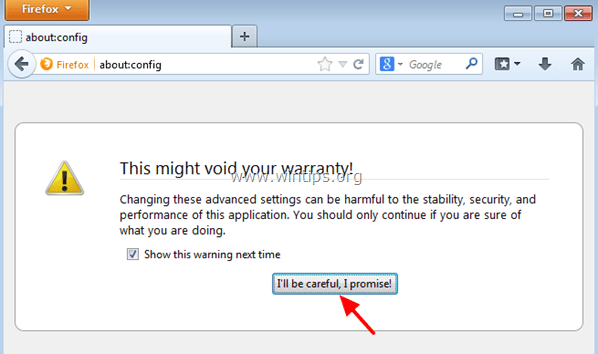
9. En el cuadro de búsqueda, escriba: "mystartsearch” & imprenta Ingresar.
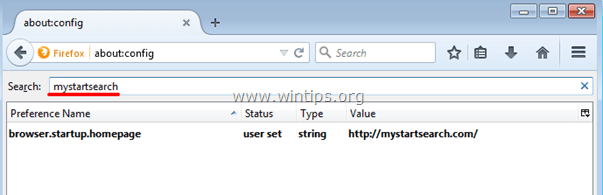
10. Ahora botón derecho del ratón en cada "mystartsearch"valor encontrado y seleccionar"Reiniciar”.
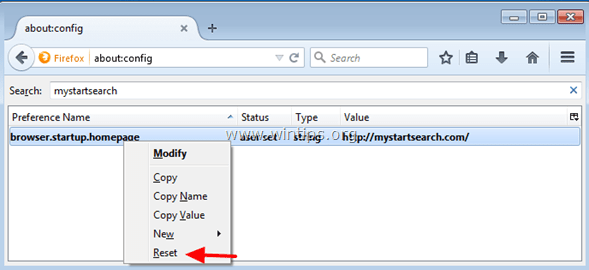
11.Cerrar todo Firefox ventanas y reiniciar Firefox.
Paso 7. Eliminar Mystart-Search con la herramienta de eliminación de Junkware.
1. Descarga y ejecuta JRT - Herramienta de eliminación de junkware.

2. Presione cualquier tecla para comenzar a escanear su computadora con "JRT - Herramienta de eliminación de junkware”.

3. Sea paciente hasta que JRT escanee y limpie su sistema.

4. Cierre el archivo de registro JRT y luego reiniciar tu computadora.

Paso 8. Eliminar Mystartsearchinfection con Malwarebytes Anti-Malware Free.
Descargar y Instalar en pc uno de los programas anti-malware GRATUITOS más confiables de la actualidad para limpiar su computadora de las amenazas maliciosas restantes. Si desea mantenerse constantemente protegido de las amenazas de malware, existentes y futuras, le recomendamos que instale Malwarebytes Anti-Malware Premium:
Protección Malwarebytes ™
Elimina spyware, adware y malware.
¡Inicie su descarga gratuita ahora!
Instrucciones de instalación y descarga rápida:
- Después de hacer clic en el enlace de arriba, presione en el "Inicie mi 14-prueba gratuita”Para iniciar la descarga.
![malwarebytes-downlaod_thumb1_thumb2_ [1] _thumb_thumb_thumb malwarebytes-downlaod_thumb1_thumb2_ [1] _thumb_thumb_thumb](/f/46c4493ae04802791e4e2076a9adeecb.jpg)
- Para instalar el Versión gratuita de este increíble producto, desmarca la casilla "Habilite la prueba gratuita de Malwarebytes Anti-Malware Premium”En la última pantalla de instalación.

Escanee y limpie su computadora con Malwarebytes Anti-Malware.
1. Correr "Malwarebytes Anti-Malware" y permita que el programa se actualice a su última versión y base de datos maliciosa si es necesario.

2. Cuando se complete el proceso de actualización, presione el botón "Escanear ahora”Para comenzar a escanear su sistema en busca de malware y programas no deseados.

3. Ahora espere hasta que Malwarebytes Anti-Malware termine de escanear su computadora en busca de malware.

4. Cuando se haya completado el escaneo, presione el botón "Poner en cuarentena todo”Para eliminar todas las amenazas encontradas.

5. Espere hasta que Malwarebytes Anti-Malware elimine todas las infecciones de su sistema y luego reinicie su computadora (si es necesario desde el programa) para eliminar por completo todas las amenazas activas.

6. Después de reiniciar el sistema, ejecute Malwarebytes 'Anti-Malware nuevamente para verificar que no queden otras amenazas en su sistema.
Consejo: Para asegurarse de que su computadora esté limpia y segura, realizar un análisis completo de Malwarebytes 'Anti-Malware en Windows "Modo seguro". Puede encontrar instrucciones detalladas sobre cómo hacerlo aquí.
Paso 9. Limpiar archivos y entradas no deseados.
Usar "CCleaner"Programa y procede a limpio su sistema de temporal archivos de internet y entradas de registro no válidas. *
*Si no sabe cómo instalar y utilizar "CCleaner", Lee esto instrucciones.